تشغيل ريموت سكاى 2 باستخدام برنامج ProgDVB
اليوم سأقدم لكم شرح مبسط وواضح إن شاء الله عن كيفية تشغيل الريموت الخاص ببرنامج ProgDVB
وأرجوا أن يكون الشرح واضحا وسهلا للجميع وأي مشكلة أو لبس أرجوا منك الرد هنا في هذا الموضوع
حمل الملف من هنا
http://www.gameroom.com/atof/BROG/ATOOTremot.zip
أولا : قم بتحميل الملف المسمى ATOOTremot.zip
فك الضغظ عن الملف ستجد بداخله هذه الملفات
==========
Controls.ini
Technisat.cf
Ts.winlirc.exe
WinLircClient.Modiule
==========
قم بنسخ الملفات كما هي في مجلد
Modules
حسب التسلسل التالي
C:\ProgDVB\Modules
بعد ذلك قم بنسخ الملف Controls
من المجلد Modules وضعه في المجلد الرئيسي للبرنامج
حسب التسلسل التالي
C:\ProgDVB
ثانيا : إذهب الى المجلد Modules وشغل البرنامج ts_winlirc
ستظهر كرة صغيرة في شريط المهام بالقرب من الساعة ولونها الغالب رصاصي في البداية أو لون احمر
قم بالنقر المزدوج على هذه الكرة ستخرج لك نافذه مثل هذه
اتبع الارقام بالترتيب
1 - بعد الضغط على واحد ستظهر لك نافذه .
2 - حدد مكان قطعة الريموت .
3 - اختر موقع الملف المسمى technisat.cf
4 - اضغط على اوكي.
ستظهر لك نافذة :
1 - اختر من هنا نوع الكرت Skystar2_Remote
بعد ذلك إذهب وشغل برنامج ProgDVB وأتجه إلى الاعدادات Settings
1 - اضغط عليه ثم
2 - اختر Module list
بعد ذلك ستظهر لك النافذة تأكد من
1 - وضع علامة صح على WinLirc
2 - اضغط على Properties
3 - تأكد من الارقام حسب الصوره.
بعد ذلك ستجد أن الريموت قد اصبح جاهز ويعمل مع البرنامج
ملحوووووووووظة ::::
- عند الضغط على اي زر من الريموت ستجد أن الكره اللتي في شريط المهام يتغير لونها إلى الاخضر
مع كل ضغطه,,
وكل ما أردت تشغيل البروج وخاصية الريموت لابد أن تشغيل البرنامج ts_winlirc
قبل بتشغيل برنامج البروج..
1 - اضغط عليه وشغله قبل تشغيل برنامج البروج..
2 - لاحظ الكره باللون الاخظر بعد الضغط على اي زر في الريموت
اليوم سأقدم لكم شرح مبسط وواضح إن شاء الله عن كيفية تشغيل الريموت الخاص ببرنامج ProgDVB
وأرجوا أن يكون الشرح واضحا وسهلا للجميع وأي مشكلة أو لبس أرجوا منك الرد هنا في هذا الموضوع
حمل الملف من هنا
http://www.gameroom.com/atof/BROG/ATOOTremot.zip
أولا : قم بتحميل الملف المسمى ATOOTremot.zip
فك الضغظ عن الملف ستجد بداخله هذه الملفات
==========
Controls.ini
Technisat.cf
Ts.winlirc.exe
WinLircClient.Modiule
==========
قم بنسخ الملفات كما هي في مجلد
Modules
حسب التسلسل التالي
C:\ProgDVB\Modules
بعد ذلك قم بنسخ الملف Controls
من المجلد Modules وضعه في المجلد الرئيسي للبرنامج
حسب التسلسل التالي
C:\ProgDVB
ثانيا : إذهب الى المجلد Modules وشغل البرنامج ts_winlirc
ستظهر كرة صغيرة في شريط المهام بالقرب من الساعة ولونها الغالب رصاصي في البداية أو لون احمر
قم بالنقر المزدوج على هذه الكرة ستخرج لك نافذه مثل هذه
اتبع الارقام بالترتيب
1 - بعد الضغط على واحد ستظهر لك نافذه .
2 - حدد مكان قطعة الريموت .
3 - اختر موقع الملف المسمى technisat.cf
4 - اضغط على اوكي.
ستظهر لك نافذة :
1 - اختر من هنا نوع الكرت Skystar2_Remote
بعد ذلك إذهب وشغل برنامج ProgDVB وأتجه إلى الاعدادات Settings
1 - اضغط عليه ثم
2 - اختر Module list
بعد ذلك ستظهر لك النافذة تأكد من
1 - وضع علامة صح على WinLirc
2 - اضغط على Properties
3 - تأكد من الارقام حسب الصوره.
بعد ذلك ستجد أن الريموت قد اصبح جاهز ويعمل مع البرنامج
ملحوووووووووظة ::::
- عند الضغط على اي زر من الريموت ستجد أن الكره اللتي في شريط المهام يتغير لونها إلى الاخضر
مع كل ضغطه,,
وكل ما أردت تشغيل البروج وخاصية الريموت لابد أن تشغيل البرنامج ts_winlirc
قبل بتشغيل برنامج البروج..
1 - اضغط عليه وشغله قبل تشغيل برنامج البروج..
2 - لاحظ الكره باللون الاخظر بعد الضغط على اي زر في الريموت
_________________